
Αυτό το λογισμικό θα διατηρήσει τα προγράμματα οδήγησης σας σε λειτουργία και σε λειτουργία, διατηρώντας έτσι ασφαλή από συνηθισμένα σφάλματα υπολογιστή και αστοχία υλικού. Ελέγξτε τώρα όλα τα προγράμματα οδήγησης σας σε 3 εύκολα βήματα:
- Κατεβάστε το DriverFix (επαληθευμένο αρχείο λήψης).
- Κάντε κλικ Εναρξη σάρωσης για να βρείτε όλα τα προβληματικά προγράμματα οδήγησης.
- Κάντε κλικ Ενημέρωση προγραμμάτων οδήγησης για να λάβετε νέες εκδόσεις και να αποφύγετε δυσλειτουργίες του συστήματος.
- Το DriverFix έχει ληφθεί από το 0 αναγνώστες αυτόν τον μήνα.
Εάν αναρωτηθήκατε ποτέ εάν μπορείτε να μετατρέψετε το Xbox σε υπολογιστή, ήρθατε στο σωστό μέρος.
Επειδή η κονσόλα Xbox έχει τις ίδιες προδιαγραφές υλικού με ορισμένους παλαιότερους επιτραπέζιους υπολογιστές, θα μπορείτε να τη μετατρέψετε σε έναν πλήρως λειτουργικό υπολογιστή. Δυστυχώς, δεν θα μπορείτε να εγκαταστήσετε τα Windows στην κονσόλα σας, αλλά μπορείτε να χρησιμοποιήσετε το λειτουργικό σύστημα Linux.
Σε αυτό το άρθρο θα μάθετε ποια στοιχεία θα χρειαστείτε για να συμβεί αυτό, καθώς και τα βήματα που πρέπει να ακολουθήσετε για να το επιτύχετε.
Σημείωση: Διαβάστε προσεκτικά τις οδηγίες πριν ξεκινήσετε αυτήν τη διαδικασία για να βεβαιωθείτε ότι μπορείτε να διαχειριστείτε όλα τα απαιτούμενα βήματα.
Σε περίπτωση που δεν είστε αρκετά ασφαλείς για τις ικανότητές σας για να το επιτύχετε, συνιστάται να μην το δοκιμάσετε, καθώς ένα λάθος μπορεί να έχει ως αποτέλεσμα να μην μπορείτε να χρησιμοποιήσετε την κονσόλα Xbox.
Πώς μπορείτε να μετατρέψετε το Xbox One σε υπολογιστή;
1. Απαιτούμενα αντικείμενα

- Κονσόλα Xbox
- Lexar JumpDrive Secure 128 και 256 MB ή Kingston Data Traveller 32 και 256 MB
- Προσαρμογέας καλωδίου USB
- Ένα λειτουργικό σύστημα Linux
- Παιχνίδι Mechassault Xbox
2. Αποκτήστε μια εκκινήσιμη εικόνα Linux στο USB stick σας
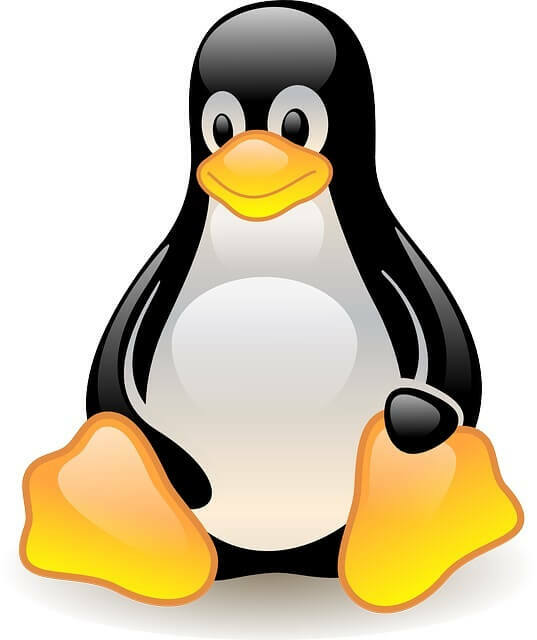
- Συνδέστε τη συσκευή μνήμης USB στην κονσόλα σας χρησιμοποιώντας τον προσαρμογέα καλωδίου USB.
- Ενεργοποιήστε την κονσόλα Xbox (Αυτό θα αναδιαμορφώσει τη συσκευή USB σας για να αναγνωριστεί από το Xbox και θα εμφανίσει τη συσκευή μέσα στον πίνακα ελέγχου σας).
- Λήψη MechInstaller.
- Flash το Εικόνα FatX (συμβατή μορφή Xbox) στο USB stick συνδέοντάς το με τον υπολογιστή σας.
- Μεταφέρετε το Mechassault εικόνα στη συσκευή USB σας σύροντας και ρίχνοντας την μέσα της.
Θέλετε να χρησιμοποιήσετε τον ελεγκτή Xbox One στον υπολογιστή σας; Κάντε το ακολουθώντας αυτόν τον γρήγορο οδηγό!
3. Αντιγράψτε την εικόνα FatX στο Xbox σας

- Αφαιρέστε τη συσκευή USB από τον υπολογιστή σας και συνδέστε την στην κονσόλα σας.
- Το USB θα εμφανιστεί στον πίνακα ελέγχου Xbox.
- Ανοίξτε τη συσκευή USB από τον πίνακα ελέγχου σας -> θα παρατηρήσετε τρεις επιλογές - Linux έκτακτης ανάγκης, Κατάργηση Linux, Εγκατάσταση Linux.
- Επιλέγω Μνήμη -> επιλέξτε Συσκευή USB.
- Κάνε κλικ στο Εγκαταστήστε το Linux είσοδος και επιλέξτε αντίγραφο -> επιλέξτε Σκληρός δίσκος Xbox (επαναλάβετε αυτό το βήμα και για τις τρεις καταχωρήσεις).
4. Εκτελέστε την αντιγραμμένη εικόνα για να ξεκινήσετε το Linux

- Εισαγάγετε το αντίγραφο του παιχνιδιού Mechassault.
- Περιηγηθείτε στο σκληρό δίσκο του ταμπλό Xbox και επιλέξτε το Linux έκτακτης ανάγκης το αρχείο αντιγράφηκε νωρίτερα.
- Εάν όλα τα παραπάνω βήματα εκτελέστηκαν σωστά, τότε το Xbox θα επανεκκινηθεί και η τηλεόραση θα εμφανίσει μια μαύρη οθόνη με λευκά γράμματα. (τκαπέλο σημαίνει ότι το Linux ξεκινά)
- Μεταβείτε στη διεύθυνση 192.168.0.3 και συνδεθείτε με ρίζα ως όνομα χρήστη και Xbox ως κωδικός πρόσβασης.
- Αφού συνδεθείτε, πληκτρολογήστε την ακόλουθη εντολή xbox_tool-a για να εμφανιστεί το κλειδί του σκληρού δίσκου (σημειώστε αυτό το κλειδί, καθώς μπορεί να είναι χρήσιμο στο μέλλον).
- Κατεβάστε ένα αντίγραφο του Linux και γράψτε το σε ένα DVD-R.
- Τοποθετήστε το DVD-R στο Xbox για εκκίνηση από αυτό.
- Τύπος σου για να συνδεθείτε ως διαχειριστής και να χρησιμοποιήσετε το xbox ως κωδικό πρόσβασης.
- τύπος XBOXLinuxInstaller και ακολουθήστε τις οδηγίες στην οθόνη για να ολοκληρώσετε τη ρύθμιση.
Μη διστάσετε να μας ενημερώσετε εάν αυτός ο οδηγός σας βοήθησε να κατανοήσετε πώς να μετατρέψετε το Xbox σε υπολογιστή. Μπορείτε να το κάνετε χρησιμοποιώντας την παρακάτω ενότητα σχολίων.
ΔΙΑΒΑΣΤΕ ΕΠΙΣΗΣ:
- Βήματα για την εγκατάσταση του SUSE Linux Enterprise Server 15 SP1 στα Windows 10
- Η Microsoft εγκαθιστά την ενημέρωση Xbox σε υπολογιστές με Windows 10 που δεν χρησιμοποιούν Insider
- Σφάλμα Dolby Atmos 0x80bd0009 στην κονσόλα Xbox One [FIXED]


